谷歌浏览器以它超强的拓展性而被人们所喜爱,这里小编就告诉大家谷歌浏览器其中的一个比较实用的插件。下面为大家介绍分享一篇谷歌浏览器鼠标手势操作教程的文章
软件名称: (Gestures)谷歌浏览器手势插件1.13.4官方版
软件大小: 39KB

1、打开Chrome浏览器,单击书签栏左侧的应用,从而打开应用商店

2、在搜索栏输入“鼠标手势”直接敲击回车键,单击“extensions”单击Free

3、单击添加,即可自动安装此拓展
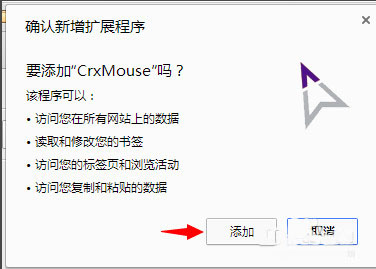
4、安装成功后,自动打开该拓展的设置页面
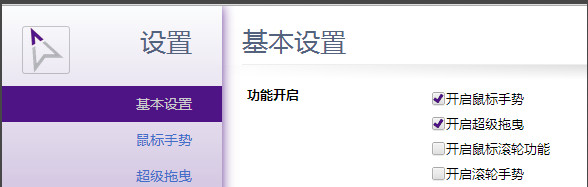
常规鼠标手势,大家可以根据需要设置。
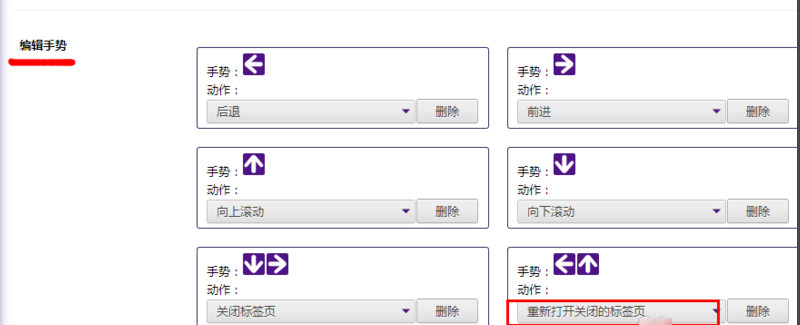
让后大家可以打开页面进行操作

软件名称: 谷歌浏览器(Google Chrome)39.0.2171.71官方正式版
软件大小: 39.2M
